МФУ Samsung SCX-4600 - инструкция пользователя по применению, эксплуатации и установке на русском языке. Мы надеемся, она поможет вам решить возникшие у вас вопросы при эксплуатации техники.
Если остались вопросы, задайте их в комментариях после инструкции.
"Загружаем инструкцию", означает, что нужно подождать пока файл загрузится и можно будет его читать онлайн. Некоторые инструкции очень большие и время их появления зависит от вашей скорости интернета.
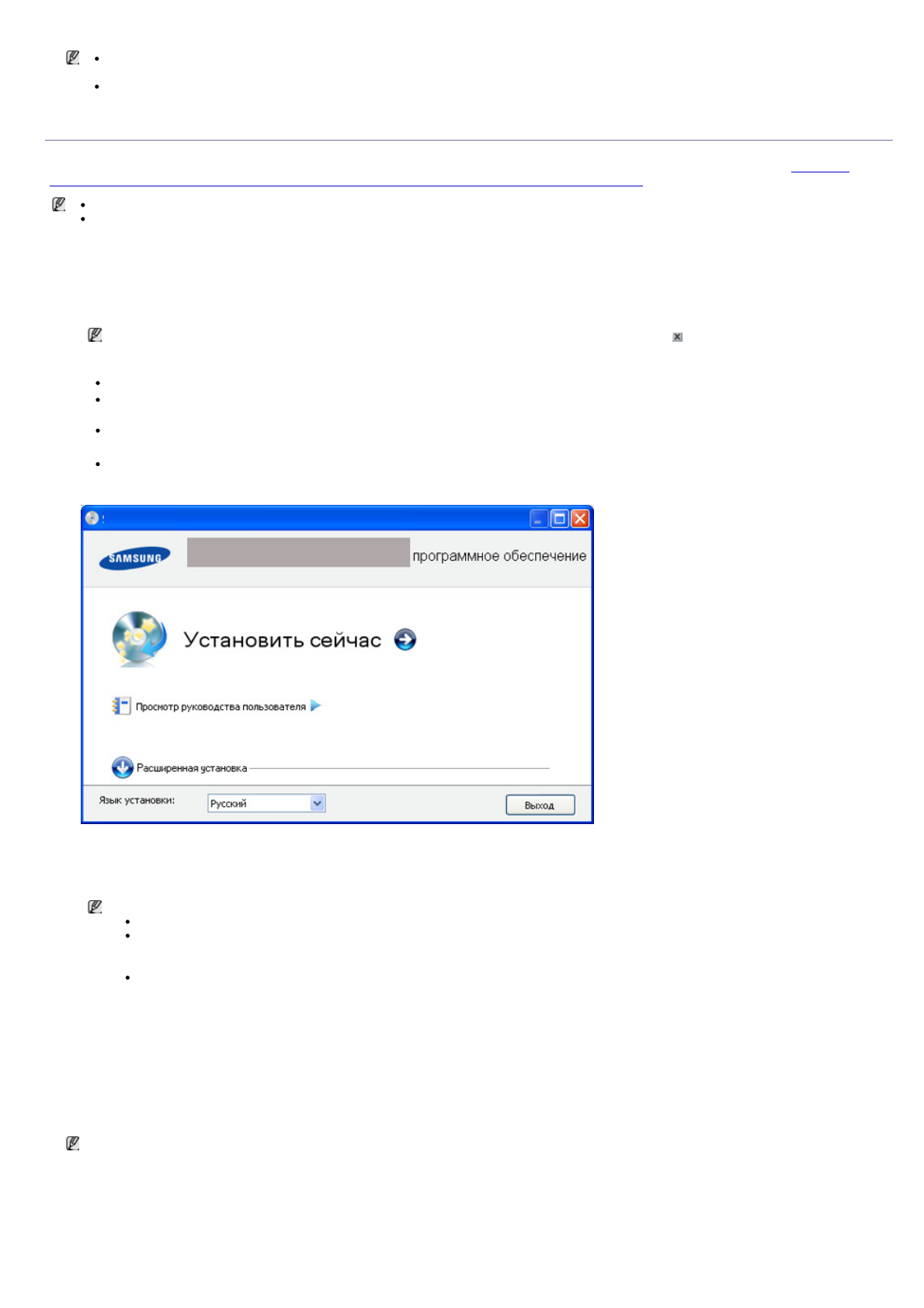
Page 3
Приступая
к
работе
26.10.2009 16:21:31
file://localhost/D:/Documents%20and%20Settings/Polak/Desktop/PDF_SHIT/russian/getting_started.htm
Для работы с отсканированными изображениями большого размера необходимо также зарезервировать раздел подкачки размером
не менее 300 Мб.
Драйвер сканера для Linux поддерживает максимальное оптическое разрешение.
Установка
Установка
Установка
Установка драйвера
драйвера
драйвера
драйвера устройства
устройства
устройства
устройства
,,,,
подключаемого
подключаемого
подключаемого
подключаемого по
по
по
по
USB
USB
USB
USB
Локальное устройство — это устройство, подключенное к компьютеру напрямую с помощью кабеля USB. В случае если устройство
подключается к сети, пропустите нижеследующие шаги и перейдите к разделу установки драйвера сетевого устройства. (См.
Установка
драйвера сетевого устройства для проводной сети или устройства, подключенного через USB-кабель
.)
Вариант
Выборочная установка
позволяет выбрать устанавливаемые программы.
Используйте кабель USB длиной не более 3 м.
Windows
Можно выбрать обычную или выборочную установку программного обеспечения устройства.
Следующие инструкции рекомендуются для большинства пользователей, чьи устройства напрямую подключены к компьютеру. Будут
установлены все необходимые для работы устройства компоненты.
1.
Подключите устройство к компьютеру и включите его.
Если во время установки откроется окно
Мастер нового оборудования
, щелкните по значку
в правом верхнем углу окна или
нажмите кнопку
Отмена
, чтобы закрыть его.
2.
Вставьте компакт-диск, входящий в комплект поставки, в привод для компакт-дисков.
Установка программного обеспечения должна начаться автоматически, в этом случае появится окно установки.
Если окно установки не открылось, нажмите кнопку
Пуск
и выберите команду
Выполнить
. Введите команду X:\
Setup.exe
,
заменив X буквой, соответствующей приводу. Нажмите кнопку
ОК
.
В Windows Vista нажмите
Пуск
>
Все программы
>
Стандартные
>
Выполнить
.
Введите команду X:\
Setup.exe
, заменив «X» буквой, соответствующей приводу, и нажмите
OK
.
При открытии в системе Windows Vista окна
Автозапуск
в поле
Установить или выполнить программу
выберите
Выполнить
Setup.exe
, а в окне
Контроль учетных записей пользователей
нажмите кнопку
Продолжить
.
3.
Выберите элемент
Установить сейчас
.
При необходимости из раскрывающегося списка выберите нужный язык.
4.
Ознакомьтесь с
лицензионным соглашением
и установите флажок
Я принимаю условия лицензионного соглашения
. Нажмите
кнопку
Далее
.
Программа выполнит поиск устройства.
Если устройство не подключено к компьютеру, откроется следующее окно:
Подключите принтер и нажмите кнопку
Далее
.
Если устройство планируется подключить позднее, установите флажок
Убедитесь в том, что необходимо установить
программное обеспечение без подключения к сетевому или локальному принтеру
. В этом случае печать тестовой
страницы будет пропущена и установка будет завершена.
В зависимости от устройства и используемого интерфейса окно установки может отличаться от описанного в данном
руководстве пользователя.
5.
В окне подтверждения подключения проверьте имя принтера и нажмите кнопку
Далее
.
6.
После завершения установки появится окно с предложением напечатать пробную страницу. Чтобы напечатать ее, нажмите кнопку
Далее
.
7.
Если пробная страница напечатана правильно, нажмите кнопку
Да
.
В противном случае нажмите кнопку
Нет
для повторной печати.
8.
Для того чтобы зарегистрироваться в качестве пользователя устройства и получать дополнительную информацию от компании
Samsung, нажмите кнопку
Регистрация через Интернет
. Теперь вы зарегистрированы на веб-сайте Samsung.
9.
Нажмите
Готово
.
В случае неправильной работы драйвера принтера выполните приведенные ниже действия или повторно установите драйвер.
1.
Подключите устройство к компьютеру и включите его.
2.
В меню
Пуск
последовательно выберите пункты
Программы
(или
Все программы
) >
Samsung Printers
> название
название
название
название драйвера
драйвера
драйвера
драйвера
принтера
принтера
принтера
принтера >
Обслуживание
.
3.
Выберите необходимые параметры и следуйте указаниям в диалоговом окне.
Macintosh
На компакт-диске, входящем в комплект поставки принтера, находятся файлы драйвера, позволяющие использовать драйвер CUPS или
PostScript (только для устройств, поддерживающих PostScript) для печати на компьютерах Macintosh.
Содержание
- 2 Предупреждение
- 4 Нормативная информация
- 5 Информация Федеральной комиссии по связи (FCC)
- 6 Кроме того, необходимо учитывать перечисленные ниже факторы:
- 7 Важное предупреждение; Сертификация; Сертификация ЕС; OpenSSL
- 8 SSLeay
- 10 О руководстве пользователя
- 12 Протокол IPv6
- 13 Введение; Вид спереди
- 15 Меню
- 17 Приступая к работе
- 18 Windows; Macintosh
- 19 USB
- 20 Linux
- 23 Настройка сетевых параметров; SyncThruTM Web Service
- 24 Печать отчета о конфигурации
- 28 Конфигурация; IPv; Активация IPv6
- 29 Настройка IPv6-адресов
- 30 Подключение SyncThru Web Service
- 31 Базовая настройка
- 32 Динамик, звонок, сигнал клавиш и предупреждающий сигнал
- 34 Через компьютер
- 35 Материалы и лотки; На стекло экспонирования
- 36 В лоток подачи документов; Указания по выбору материала для печати
- 37 Размеры носителей, поддерживаемые в каждом режиме
- 38 Лоток 1
- 39 Конверт
- 40 Прозрачная пленка
- 41 Бумага для фирменных бланков и готовые формы; Фотобумага; Выбор размера бумаги; Выбор типа бумаги
- 43 Печать; Драйвер принтера
- 44 Отмена задания печати
- 45 Использование набора параметров
- 47 Изменение масштаба документа; Масштабирование документа по размеру бумаги; Использование водяных знаков
- 48 Использование наложения; Дополнительно
- 49 Печать документа
- 50 Изменение настроек принтера; Layout; Graphics
- 51 Печать из приложений
- 52 Настройка свойств принтеров
- 53 Копирование; Регулировка яркости
- 54 Копирование удостоверений личности
- 55 или 4 копии на одной стороне
- 57 Сканирование; Сканир; Для устройства, подключенного через интерфейс USB
- 58 Samsung; Вкладка
- 59 Приложения для сканирования
- 60 Локальный сканер; Windows XP; Windows Vista
- 61 Сканирование посредством интерфейса USB; Сканирование по сети
- 63 Добавление параметров типа задания
- 65 Обработка факсов; Отправка факса
- 66 Прием факсов; Настроить прием факсов
- 69 Отложенная передача факса; Отправка приоритетного факса
- 71 Прием в режиме безопасного приема
- 72 Яркость
- 73 Номера быстрого набора; Номера группового набора; Поиск записи в адресной книге
- 75 Настройка параметров факса; Прием
- 76 Автоотчет; Настройка параметров копирования
- 80 Инструменты управления; Доступ к приложению SyncThruTM Web Service
- 81 Описание программы Smart Panel; Изменение параметров программы Smart Panel
- 82 Запуск SmarThru
- 83 SetIP
- 84 Работа; Запуск средства Unified Driver Configurator; Printers
- 86 Ports configuration
- 88 Обслуживание; Чистка устройства снаружи
- 89 Внутренняя чистка
- 90 Инструкция по использованию
- 93 Замятие в лотке 1
- 94 В лотке ручной подачи; Внутри принтера
- 95 В области выхода бумаги
- 97 Проблемы с электропитанием
- 98 Проблемы при подаче бумаги; Неполадки при печати
- 100 Проблемы качества печати
- 102 Неполадки при копировании; Неполадки при сканировании
- 103 Проблемы при работе с факсом
- 104 Часто встречающиеся проблемы в ОС Macintosh
- 108 Технические характеристики
- 112 Глоссарий
- 118 Сайт техники и электроники; Наш сайт
Характеристики
Остались вопросы?Не нашли свой ответ в руководстве или возникли другие проблемы? Задайте свой вопрос в форме ниже с подробным описанием вашей ситуации, чтобы другие люди и специалисты смогли дать на него ответ. Если вы знаете как решить проблему другого человека, пожалуйста, подскажите ему :)


































































































































